手机视频怎样投屏到电脑 手机视频投屏电脑教程
更新时间:2025-04-08 16:03:31作者:yang
如今手机已经成为人们生活中不可或缺的一部分,随着手机拍摄功能的不断升级,手机视频也成为我们记录生活、分享快乐的重要方式,有时候我们可能希望将手机上的视频投屏到电脑上进行观看或编辑。手机视频怎样投屏到电脑呢?接下来就让我们一起来了解一下手机视频投屏电脑的具体教程。
具体步骤:
1.电脑设置,打开【右下角通知】。
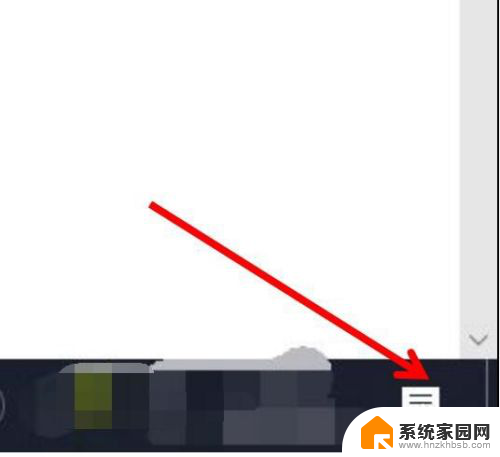
2.点击【所有设置】。
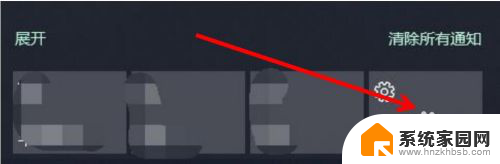
3.点击【系统】。
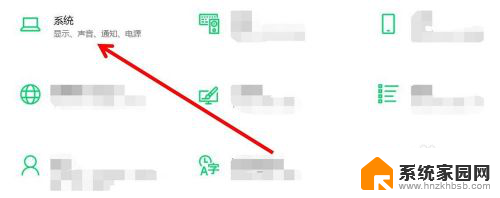
4.在下面找到【投影此电脑】。
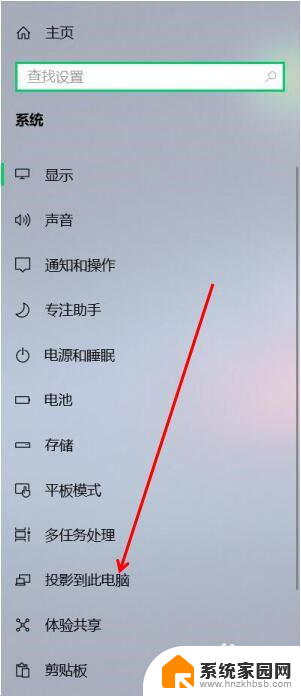
5.可以设置在【安全网络中可用】。电脑部分就设置好了。
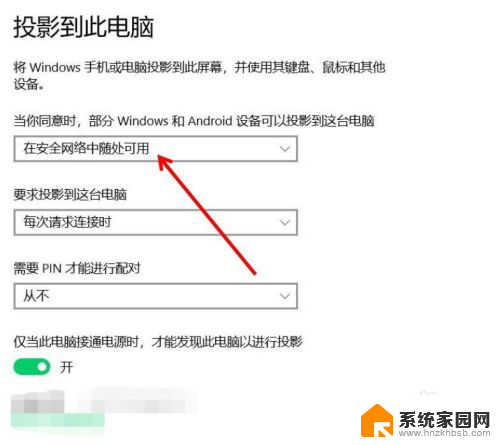
6.手机打开【设置】,点击上面【搜索】。
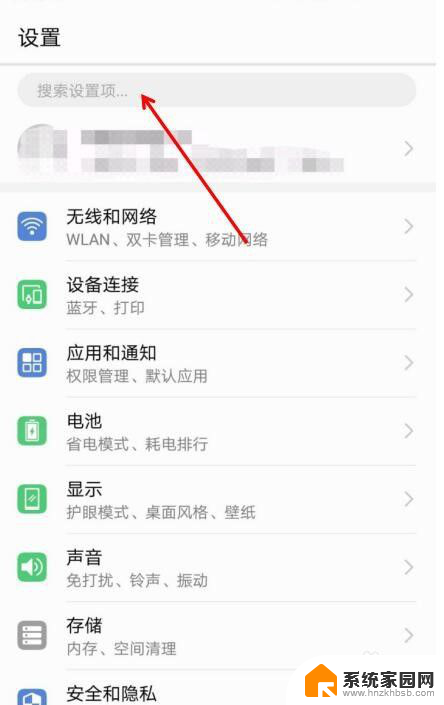
7.搜索【多屏互动】。
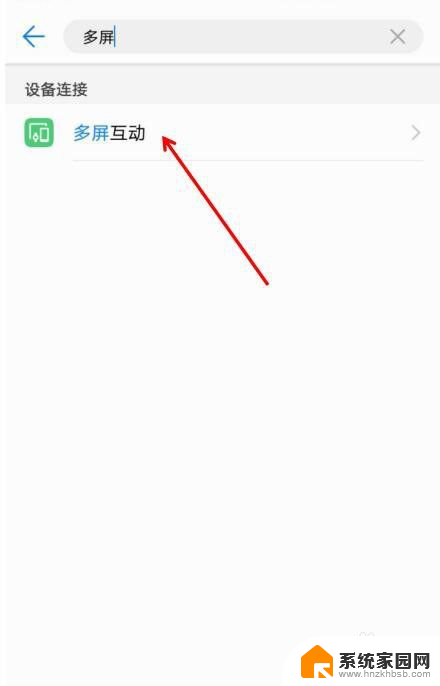
8.点击第二个【多屏互动】,选择【需要投屏的电脑】。之后就投屏到电脑上了。
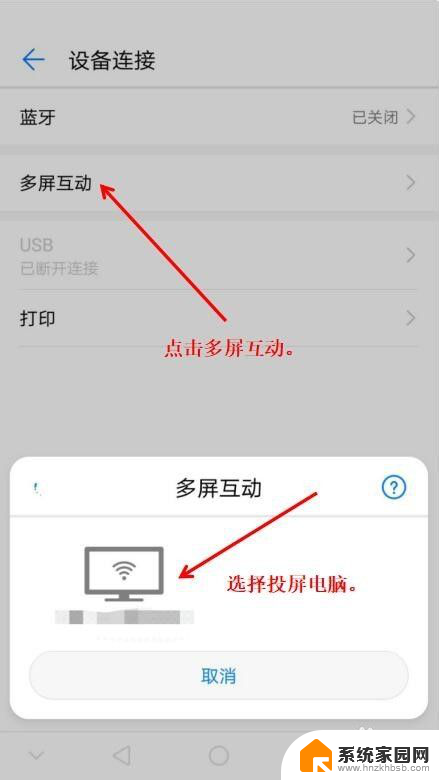
以上就是手机视频怎样投屏到电脑的全部内容,还有不懂得用户就可以根据小编的方法来操作吧,希望能够帮助到大家。
- 上一篇: 电脑处于睡眠状态怎样解除 电脑睡眠模式退出方法
- 下一篇: 微信怎么把字变大 电脑微信如何设置字体大小
手机视频怎样投屏到电脑 手机视频投屏电脑教程相关教程
- oppo手机怎样在电视上投屏 oppo手机投屏电视设置教程
- 手机看视频可以投屏到电脑上吗 电脑如何接收手机投屏视频
- oppo怎样投屏手机到电视 oppo手机投屏电视设置指南
- oppo手机怎样投屏到电视上播放 oppo手机投屏电视设置指南
- 红米手机投屏到电视上怎么操作 红米手机投屏到电视方法
- 手机上的电影怎么投屏到电脑上 手机无线投屏到电脑上看视频
- oppoa5投屏怎么投到电视上 oppoa5手机如何投屏到电视机
- 手机投屏到电视上电视怎么设置 手机投影电视步骤
- 手机视频怎么投屏到笔记本上 如何用USB线将手机投屏到笔记本电脑
- 荣耀怎么投屏到电视机 华为手机投屏到电视的方法
- 台式电脑连接hdmi 电脑连接显示器的HDMI线怎么插
- 电脑微信怎么在手机上退出登录 手机怎么退出电脑上的微信登录
- 打开检查作业 如何使用微信小程序检查作业
- 电脑突然要求激活windows 如何解决电脑激活Windows问题
- 电脑输入密码提示错误 电脑密码输入正确却提示密码错误
- 电脑哪个键关机 电脑关机的简便方法是什么
电脑教程推荐